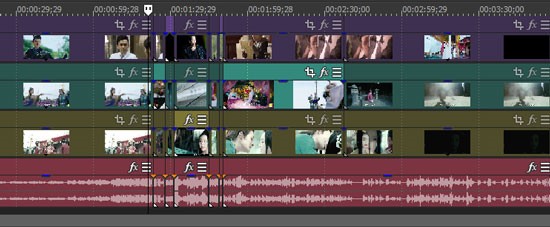Vegas怎么使用多机位剪辑方法
1、使用Vegas免费版添加素材到项目媒体窗口,然后从项目媒体窗口右键拖拽素材到时间线(垂直排列放置素材)。
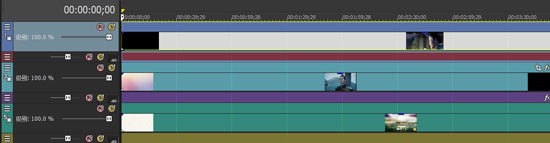
2、声话对位,除手动声话对位的方法,可以借助第三软件进行声话对位。比如:PluralEyes,如下图所示。
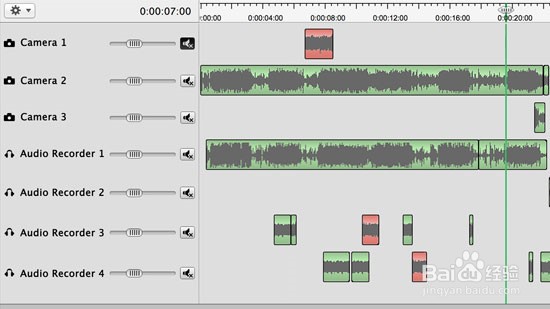
3、选中需要剪辑的多机位素材的素材轨道,然后在“工具”菜单中选择“多机位”、“创建多机位轨道”来建立多机位轨道。如图所示。

4、创建多机位轨道后,点击启用“启用多机位编辑”功能,视频预览窗口会出现淡蓝色外框,并且如果时间线上有多机位素材,将会直接启用显示。
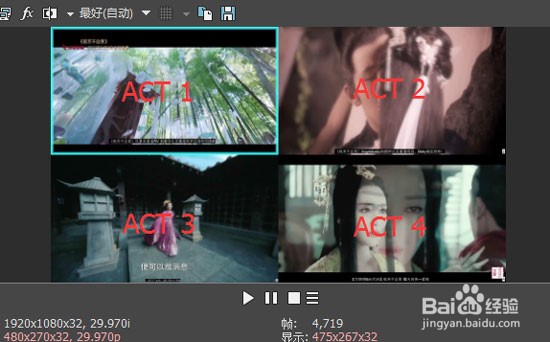
5、在视频预览窗口播放视频的同时,点选带有蓝色外框的视频画面,则会变成多机位视频将要切换到的画面,此时会发禊耗髻编现,当前所显示的多机位素材,仅切换视频,而音频没有变化,需要在“工具”、“多机位”中将“编辑多机位音频和视频”功能启动,那么此时在“视频预览窗口”中进行的多机位画面切换,才真正对视频和音频同时进行了切换。
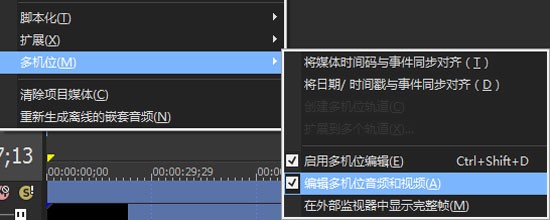
6、多机位编辑完成后,取消“启动多机位编辑”功能,也可以使用快捷键Ctrl加Shift加D,恢复默认剪辑模式。如图所示,多机位诒仓鋈烧视频编辑完成后,可以使用菜单中的“扩展到多个轨道”将多机位素材拆解到多个轨道。